Apple har lagt mer vikt vid att förbättra tillgängligheten i iOS 14. Även om introduktionen av “Anpassa hörlursljud” och “Tap Back” har lagt till nya funktioner till sviten av appar. har redan många av dessa funktioner, men den omdesignade förstoraren har gjort detta widgeten mer användbar. För en förändring är den digitala förstoraren inte längre djupt i inställningarna. Du kan nu använda den omdesignade förstoraren på din iPhone/iPad i iOS 14 eller iPadOS 14 direkt från startskärmen precis som vilken annan app som helst. Låter intressant va? Låt mig hjälpa dig att komma igång!
Använd den omdesignade förstoraren på iPhone och iPad
I tider när liten tryckt text inte kan urskiljas av ögat, kan ett alltid på, snabbåtkomst förstoringsglas vara en livräddare. Med det förbättrade förstoringsglaset som lovar att vara mer praktiskt och användarvänligt, tror jag inte att alltför många fortfarande vill ha med sig en fysisk förstoringsglas.
Med massor av filter, snygga verktyg för ljusstyrka, kontrast och zoom, och en ficklampa med snabb åtkomst, har Magnifier aldrig varit ett mer komplett verktyg.
Aktivera Magnifier i iOS 14 och iPadOS 14
Att aktivera Magnifier i den senaste iOS-versionen är lika enkelt som tidigare.
1. Gå igenom Applikationen Inställningar på din enhet -> Tillgänglighet.

2. Tryck nu Förstoringsglas och slå sedan på överföra.

Aktivera förstoringsglaset med genvägar på iPhone eller iPad
När du har aktiverat Magnifier på din enhet kan du välja att aktivera den med hjälp av genvägen med tre klick.
1. Öppna din Applikationen Inställningar på din iPhone eller iPad -> Tillgänglighet.

2. Scrolla nu ner och välj Tillgänglighetsgenväg.

3. Se sedan till Förstoringsglas valt. Från och med nu kan du trippelklicka på enhetens sida/hemknapp och sedan välj Förstoringsglas i menyn för att aktivera det.
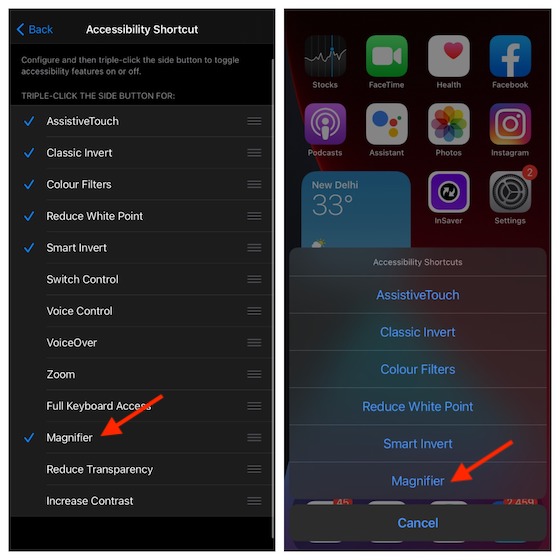
Få åtkomst till Magnifier från App Gallery / Hemskärmen på iPhone eller iPad
När du har aktiverat Magnifier kan du komma åt det direkt från enhetens startskärm eller appgalleri.
1. Gå till App Gallery på hemskärmen (svepa åt vänster från skärmens högra kant för att komma åt App Gallery).

2. Sök nu Förstoringsglas i sökfältet. När den visas trycker du på den för att starta den.

Om du vill boka Förstoringsglas på din enhets startskärm, dra den och placera den på önskad startskärmssida. Framöver kan du starta den som vilken annan app som helst från startskärmen.

Använd Magnifier på iPhone eller iPad
- Starta Magnifier från startskärmen eller App Gallery (trippelklicka på knappen bredvid /home och välj Magnifier).

2. Använd nu enhet “kamera” att överdriva det som nämns. Du kan använda skjutreglaget för att zooma zooma in eller ut.

3. Precis under skjutreglaget har du alternativet Justera ljusstyrka, kontrast, välj bland många filter och aktivera till och med ficklampan.

4. När du är nöjd med resultatet, tryck på avtryckaren att ta ett foto.

Om du vill titta och dela dina tagna bilder trycker du på Visa-knappen i det nedre högra hörnet av skärmen.

Sedan kan du trycka Dela-knapp att dela den med dina vänner eller någon som använder snygga media som iMessage och e-post.

Notera:
- Det bör noteras att Magnifier inte sparar foton i fotobiblioteket. Den lagrar några bilder och tar automatiskt bort dem efter ett tag.
Anpassa inställningarna för förstoringsglaset på iPhone eller iPad
Särskilt kan du anpassa inställningarna för Magnifier i iOS 14 eller iPadOS 14. Om du vill ha en mer personlig upplevelse bör du justera den.
1. Öppna upp Förstoringsglas på din enhet.

2. Tryck nu liten inställningsikon i det nedre vänstra hörnet av skärmen.

3. Därefter kan du lägga till och ordna kontroller. Om du till exempel vill ordna om förstoringskontrollerna, peka och håll kvar de tre horisontella linjerna bredvid en specifik kontroll och dra den sedan till önskad position.

4. Om du vill dölja/visa vissa filter, tryck på Filteralternativ och välj/avmarkera sedan specifika filter. Som standard är alla filter valda. När du har gömt/visat förstoringsfiltren trycker du på tillbakaknapp.

5. Tryck slutligen på Skicklig i det övre högra hörnet för att avsluta.
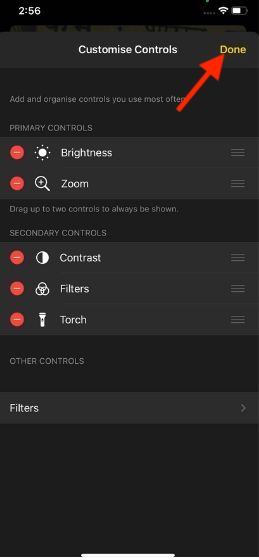
Använd och anpassa förstoringsglaset på din iPhone eller iPad
Så det är så du kan få ut det mesta av din renoverade förstoringsglas på din enhet. Med ett mycket förbättrat gränssnitt och funktioner som praktiska justeringsverktyg för kontrast, ljusstyrka, ficklampa tillsammans med flera filter, är det mer användbart än någonsin.
Om du tycker att den här funktionen är intressant är chansen stor att du också vill kolla in de lika imponerande funktionerna som möjligheten att kontrollera operatörslåsinformation, automatisk ljudreducering av hörlurar och energireservläge. Kolla in dem om du inte har kommit ikapp dem ännu.
